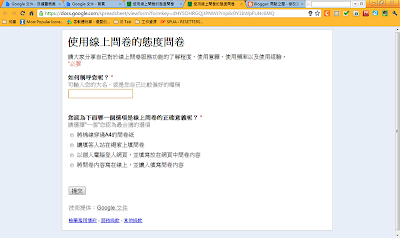讓我順利完成碩班生涯,除了螢幕壞掉,其他功能到現在都還正常
今年則買了第二台NB,到現在已經陪伴我完成不少工作
 |
| COMPAQ與HP,其實都是一家 |
在台灣大家比較習慣的名稱是筆記型電腦,notebook,簡稱NB
在歐美則較常稱為laptop,翻譯為膝上型電腦
主要是有異於desktop,桌上型電腦,就是常說的桌機或PC
不管是notebook或是laptop,都是有異於桌機的龐大與笨重印象
強調的是可攜、輕巧、自由,讓使用者可以隨時隨處進行自己的工作
這樣的自由是從何開始,第一台NB是何時出現?
這個問題有一點難定論,有幾種不同說法
傑若米先生以下介紹幾個大家認定的"第一"
1. IBM 5100 Portable Computer
IBM在1975年推出的5100 Portable Computer被認為是可攜式電腦的先鋒
不過外型與重量都與現在的NB差距甚遠
| 圖片與相關內容引自http://oldcomputers.net/ |
它集成了一個5"的單色螢幕,鍵盤,以及當時完整的電腦系統
不過當時的系統是1.9MHz的處理器(沒錯,只有1.9MHz)
最大64K的記憶體(現在電腦普遍至少配備1G,也就是1000000K的記憶體)
儲存系統不是硬碟,也不是軟碟,而是磁帶(應該就像是錄音帶吧)
只能用於編寫APL或BASIC語言,重達55磅,約24.95公斤
沒有電池,所以還是只能找到有插座的地方才能使用
因此與其說這是第一台可攜式電腦,或許不如視為第一台AIO
IBM 5100當時的售價將近20,000美元
2. Osborne1
真的可稱為第一台可攜帶的電腦應是1981年由英國奧斯本電腦公司推出的Osborne1
| 圖片與相關內容引自http://oldcomputers.net/ |
Osborne1有5"的螢幕,鍵盤,雙5.25"磁碟機,序列與平行埠,還有數據機接口
配備Zilog Z80 @ 4.0 MHz 的處理器,64K的記憶體
作業系統當然不是WINXP或WIN7,而是CP/M
重量達24.5磅,大約是11.11公斤(即使變輕了,我也不想帶這台在星巴克打字)
最重要的應該是它還可以選配一顆電池組,因此才稱得上是可攜式電腦
可看得出Osborne1的外型像旅行箱一般,而且被設計成可以放在飛機座位之下
當時的價格為美金1,795元
| 圖片與相關內容引自http://oldcomputers.net/ |
3. Compaq Portable
隨著Osborne1的問世,其他廠商也接連推出類似的可攜式電腦
而其中由Compaq推出的Compaq Portable可說是現今NB的雛型
|
|
Compaq Portable在1983年推出
外型上跟Osborne1沒有太大的差異,不過螢幕從5"提升到9"
而且採用了Intel 8088 4.77MHZ的CPU,也就是現在X86系統的起點
記憶體已經有128K,最多可以擴充到640K
最重要的是Compaq Portable採用了IBM相容的系統,搭載了MS-DOS的作業系統
因此Compaq Portable不但是Compaq的第一台可攜式電腦
也是第一台採用X86系統並與IBM PC 100%相容的可攜式電腦(
不過Compaq Portable沒有內建電池,還是得要插電使用
Compaq Portable當時售價為3590美元,重量為28磅,約12.7公斤
4, EPSON HX-20
不過上述這一系列的可攜式電腦,充其量只是可以方便移動
但您應該不會想要把它放在膝上打字吧
看起來比較像旅行箱,而不是放在背包裡的小筆記本
EPSON在1981年底推出的HX-20應該可說是第一台膝上型電腦
重量僅有3.5磅,約1.7公斤,真的可以放在膝上了
| 圖片與相關內容引自http://oldcomputers.net/ |
包含螢幕,但很小,僅能呈現4行字
採用兩個HITACHI 0.614MHz處理器(以前不是只有Intel和AMD生產CPU)
最大只有32K的記憶體,採用磁帶作為儲存方式
有鍵盤與序列埠,採用BASIC系統,內建充電電池
| 圖片與相關內容引自http://oldcomputers.net/ |
可以放在這樣的攜行盒裡,已經有了現代NB的感覺了
不過螢幕太小,比較像是現在的電子計算機
當時售價為美金795元
5. GRiD COMPASS 1101
NB今日的模樣,直到GRiD COMPASS 1101的推出才算是正式問世
翻蓋式的設計,就如同打開書本或筆記本般
| 圖片與相關內容引自http://oldcomputers.net/ |
配備的是Intel 8086 8MHz的CPU,256K的記憶體
採用了較大的螢幕,有320X240解析度
內建384K的Intel bubble memory,可外接磁碟機
有序列埠,也有MODEM接口
採用GRiD-OS為作業系統,後期則能支援MS-DOS系統
採用鎂合金做外殼,能夠有好的保護性並兼顧減輕重量
不過這麼好的機器可能買不到,當時主要是提供給美軍與NASA使用
而且價格高達8,150美元
| 圖片與相關內容引自http://oldcomputers.net/ |
GRiD COMPASS 1101並沒有內建電池,因此也無法作為完全的NB使用
重量則為10磅,約4.5公斤,只有在太空中才能夠像圖中一樣輕鬆的單手掌握吧
6. Gavilan SC
到了1983年,Gavilan推出的Gavilan SC可說是完整顯現當今NB的雛型
使用Intel 8088 5MHz處理器,32K記憶體
與GRiD 1101相同的翻蓋式螢幕設計,有400X64的解析度
| 圖片與相關內容引自http://oldcomputers.net/ |
除了配備標準鍵盤,更可以看到還有"觸控板"的設計
在Gavilan OS之下可以用觸控板在視窗圖形介面中選擇各種功能
可以看出操作方式已經與今日NB大同小異了
| 圖片與相關內容引自http://oldcomputers.net/ |
Gavilan SC採用3.5"軟碟機作為儲存媒體,並且支援MS-DOS系統
與GRiD 1101相比,Gavilan SC可以在只使用電池的情況下運作
因此要說Gavilan SC的問世,影響了後續20多年來的NB設計也不為過
只可惜Gavilan很快地在1985年就宣告破產而解散,也就沒有後續機種
此機當時售價為3,995美金
7. HP 110
HP在1984年的時候推出HP 110的可攜式電腦
此時已經可說真的可攜電腦,內建螢幕、鍵盤、電池,而且不算重
據說是當時賣得最好的可攜式電腦或是Laptop
| 圖片與相關內容引自http://oldcomputers.net/ |
採用Haris 80C86 5.33MHz的CPU,內建272K記憶體
使用480X128畫素的螢幕,配有序列埠、HP-IL與數據機接口
內含電池,而且可續航將近16小時(反觀現在的NB,嘖嘖...)
沒有軟碟機或磁帶機,MS-DOS作業系統是直接儲存於內部ROM
若要使用BASIC或其他程式,則需透過HP-IL外接軟碟機或其他裝置
重量為9磅,約4.08公斤,價格為2,995美金
8. TOSHIBA T1100
1985年,TOSHIBA則推出了一台號稱是世界第一台針對"一般大眾市場"的Laptop
| 圖片與相關內容引自http://en.wikipedia.org/wiki/Toshiba_T1100 |
如同HP 110,TOSHIBA T1100也已經採用了翻蓋式螢幕設計
並且具備鍵盤,內建電池,重量也約9磅,大約4公斤
此時的可攜式電腦,真的都可以"比較輕鬆"的攜帶,而且不用插電就能使用
TOSHIBA T1100採用了Intel的80C88 4.77MHz處理器
最高可使用640K的記憶體,使用MS-DOS作業系統
同時內建3.25"軟碟機,不須另外外接
螢幕解析度為640X200,不過只能顯示25行字
此機不但是幾乎提供了當時電腦的完整功能
也提供直接可運作的作業系統MS-DOS
並以也相對較低的價格,1,899美元進入當時的消費市場
9. Apple Macintosh Portable M5120
Apple在個人電腦的歷史以來,幾乎一直使用自行開發的作業系統
在Windows作業系統的市占率這麼高的情形下,會覺得MAC OS相當的特殊
不過從前述可以看到,其實過去的電腦或NB,是存在著各式各樣不同的作業系統
相對於基於X86與MS-DOS的Laptop,Apple直到1989年才推出第一台可攜式電腦
| 圖片與相關內容引自http://oldcomputers.net/ |
採用的是Motorola 68hc000 16MHz的CPU,內建最高可達9Mb的記憶體
同樣是翻蓋式的設計,10"的640X400解析度螢幕,內建電池
可從畫面中看到,此時的MAC已經採用了視窗介面以及滑鼠指標的操作模式
跟其他廠商仍使用MS-DOS文字輸入模式的介面相差很大
作業系統為Mac OS 6.04
| 圖片與相關內容引自http://oldcomputers.net/ |
可以直接使用鍵盤右方的軌跡球控制鼠標
除了操作介面,MAC Portable甚至已經內建40mb的硬碟與3.5"軟碟機
Apple雖然不是最早推出NB的廠商,但卻是在功能與技術上與其他廠商有相當大的差距
不過此機仍重達16磅,約有7.26公斤,並不容易攜帶使用
價格為7,300美元(快要跟GRiD一樣貴了 -_-||| )
傑若米先生原本只是想要稍微介紹一下NB的歷史
沒想到單單是寫世界第一台NB,才發現這個話題並不好寫
一寫就寫了這麼大一串,絕對不是傑若米先生太多話
希望下一篇可以寫到NB發展至今的狀況
以上內容參考於:
1.http://oldcomputers.net/
2.http://en.wikipedia.org/wiki/Toshiba_T1100